I suggerimenti su come attivare l'iPhone sono molto importanti in questa era tecnologica. La conoscenza è molto importante anche quando l'attivazione potrebbe non essere effettuata dal negozio del corriere.
Perché dovresti attivare iPhone?
• L'iPhone è nuovo e si desidera installare app e impostazioni personalizzate.
• Collegamenti al tuo account di posta elettronica o ad altri account, quindi facilitando l'esecuzione di un backup.
• Per iniziare a usufruire di tutte le funzionalità fornite con un nuovo iPhone.
• Il processo di attivazione introduce l'elemento della proprietà ed è facile rintracciare l'iPhone.
• Ti consente di scegliere la lingua che preferisci e puoi utilizzare le app per la posizione.
• Il blocco di attivazione offre sicurezza e i ladri non possono attivare l'iPhone rubato.
Esistono diversi modi per attivare l'iPhone. Può avvenire tramite connessione di rete cellulare o wireless o tramite l'uso di iTunes sul tuo computer.
Way One - Attivazione dell'iPhone tramite Wi-Fi o connessione cellulare
• Inserisci la scheda SIM nell'iPhone se non è stata installata dall'operatore. Individuare il vassoio della scheda SIM e rimuoverlo inserendo una graffetta o un dispositivo di rimozione della SIM. Posiziona la scheda SIM sul vassoio con i contatti dorati rivolti verso il basso e reinserisci il vassoio.
• Accendi il tuo iPhone e avvia il processo di configurazione. È necessario selezionare la lingua e l'area geografica.
• Connettiti al Wi-Fi o alla connessione cellulare. Fai clic su "configura come nuovo iPhone" che viene visualizzato sullo schermo e attendi che il tuo iPhone si connetta. Questa operazione richiede pochi minuti.
• Ora puoi continuare con il processo di configurazione fino a quando non arrivi al tuo ID Apple.
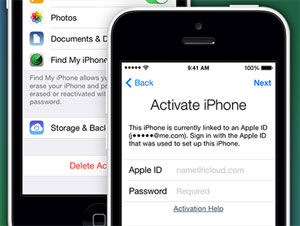
Correlati: Come sincronizzare iPhone tramite Wi-Fi
Modo due - Attivazione dell'iPhone utilizzando iTunes sul tuo computer
Puoi usarlo quando non disponi di una connessione di rete per il tuo iPhone.
• Installa l'ultima versione di iTunes sul tuo computer. Dovrai scaricarlo se non l'hai installato ma Mac computer ne sono dotati.
• Avvia il processo di configurazione del nuovo iPhone selezionando una lingua e una regione.
• Fare clic su "connetti a iTunes".
• Collega il tuo iPhone al computer utilizzando un cavo USB e iTunes dovrebbe avviarsi immediatamente, ma se non avvia iTunes sul tuo computer.
• Configura il tuo iPhone come nuovo o ripristinalo da un backup.
• Fare clic su "Inizia" e poi su "Sincronizza" e verrà applicata l'attivazione del cellulare.
• Ora puoi scollegare il tuo iPhone e continuare con l'impostazione dallo schermo.
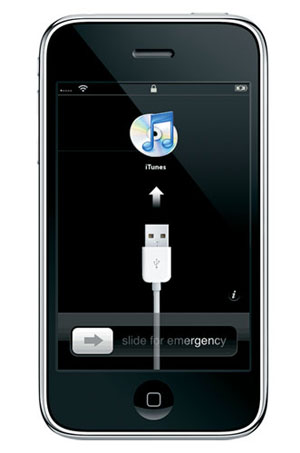
Modo tre - Attivazione dell'iPhone tramite la funzione di chiamata di emergenza
• Accendi il tuo iPhone.
• Toccare Chiamata di emergenza al 112 o al 999.
• Premere immediatamente il pulsante di accensione dell'iPhone.
• Toccare per annullare nella finestra pop-up per interrompere la chiamata.
• Il tuo iPhone verrà attivato e potrai avviare la configurazione.
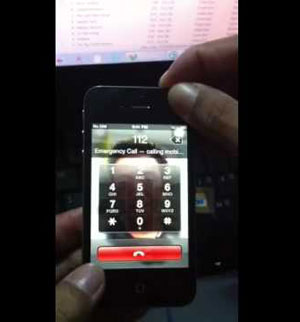
Leggi altri articoli:
* Correzioni rapide ai problemi comuni dell'iPhone
* Come risolvere i problemi di backup e ripristino di iTunes
Bonus extra: soluzioni rapide a possibili problemi
1. L'attivazione dell'iPhone potrebbe non essere facile, soprattutto per gli utenti alle prime armi. Anche per coloro che l'hanno usato prima, potrebbero avere un momento difficile durante l'attivazione. Di seguito possono essere riportate le sfide e le relative soluzioni.
2. Richiesta di un ID Apple e di una password per iPhone di seconda mano. Ciò richiede che il precedente proprietario rimuova l'iPhone dal proprio account o acceda all'iPhone.
3. Un messaggio "nessuna scheda SIM installata" o "SIM non valida". Attiva la modalità aereo, quindi disattiva o prova a ripristinare o rimuovere la scheda SIM. Puoi anche provare a sbloccare la scheda SIM se è diversa da quella che hai acquistato con l'iPhone.
4. Il messaggio di errore di attivazione richiede di ripristinare l'iPhone e provare ad attivarlo.
5. Alcuni iPhone potrebbero non attivarsi anche dopo il ripristino. Ciò richiede di contattare l'operatore in quanto potrebbero attivarsi per te tramite telefono o vai al negozio.
6. Server temporaneamente non disponibile. Ciò richiede di attendere un po' di tempo e quindi riavviare l'iPhone dopo essersi assicurati che iTunes sia aggiornato.
Articoli Correlati: